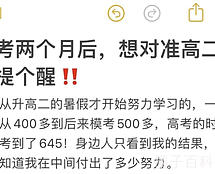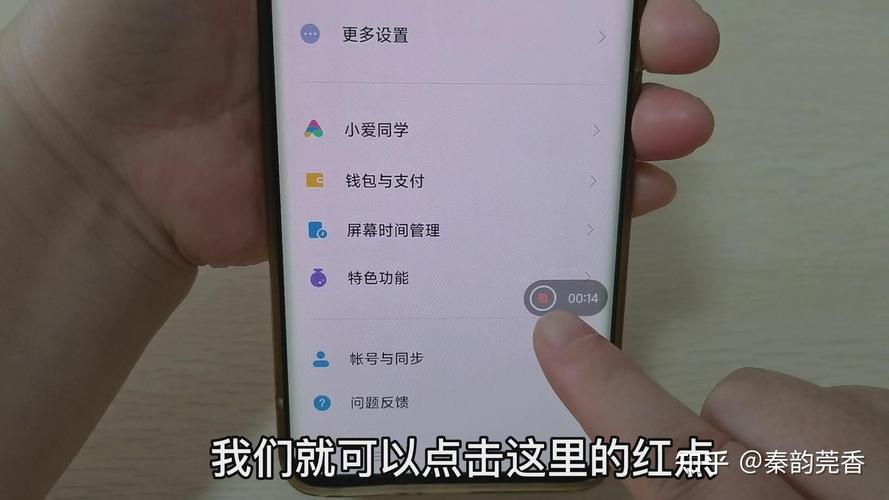
使用小米6进行屏幕录制非常简单。以下是具体步骤:
1. 打开屏幕录制软件,点击屏幕上的录制图标。(录制图标通常在屏幕底部)
2. 在录制软件的主界面,点击右上角的设置图标进行参数设置。
3. 设置完毕后返回主界面,点击右下角的摄像机图标。
4. 点击摄像机图标后,屏幕右下角会出现一个悬浮窗。
5. 点击悬浮窗即可开始屏幕录制。
6. 录制开始后,悬浮窗会变成半透明状态,并在通知栏显示录制通知。
7. 想要停止录制,点击屏幕右下角的半透明悬浮窗,然后点击红色的方块按钮。
8. 录制结束后,屏幕右上角会弹出一个小缩略图标,表示录制的视频已成功保存。
9. 若想退出悬浮窗,点击屏幕右下角的白色叉号即可。
10. 返回录制软件的主界面,就可以看到录制的屏幕视频了。